Als Marke für Smartphones macht sich Xiaomi in Europa rasant einen Namen. Die Geräte bieten viel moderne und innovative Technik, ein ansprechendes Design und einen vergleichsweise niedrigen Preis. Damit das funktioniert, braucht Xiaomi allerdings eine alternative Einnahmequelle. Dafür hat sich das Unternehmen entschieden, Werbung in seine hauseigenen Apps und die Benutzeroberfläche MIUI einzubauen. Für dich kann das natürlich störend sein. Zum Glück kannst du etwas dagegen unternehmen, denn die Werbung lässt sich durchaus deaktivieren. Allerdings kommt es dabei ein wenig auf die Apps an. Wie du die Anzeigen entfernst, erfährst du hier.
Das erfahrt ihr gleich
- Xiaomi: So sieht die Werbung in MIUI aus
- MI-Browser: Ohne System-Werbung surfen
- Sicherheit: Keine Empfehlungen mehr erhalten
- Ordner: Vorschläge für neue Apps ausblenden
- Downloads: Nur sehen, was du auch sehen willst
- MI Music und MI Video: Lästige Anzeigen ausschalten
- MIUI-Themen: Neuer Looks fürs Smartphone ohne Werbung
- MIUI-Oberfläche: Werbung erfolgreich deaktiviert
Geräte mit der Benutzeroberfläche MIUI sind ab Werk mit einigen aktivierten Einstellungen für die Ausspielung von Werbung ausgestattet. Dabei sind die Anzeigen in Teilen der Oberfläche zu finden, vor allem aber in den vorinstallierten Apps. So bekommst du etwa im Browser Werbung ausgespielt oder in der Sicherheits-App Empfehlungen für Downloads. Dabei handelt es sich überwiegend um personalisierte Anzeigen. Das bedeutet: Xiaomi sammelt Informationen über dich und dein Nutzungsverhalten und zeigt dir dann dazu passende Werbung an. Optisch sind das etwa Banner, Buttons oder ähnliche Einblendungen.
Auch bei heruntergeladenen Apps kann das passieren. Allerdings lässt sich hier das Problem nicht so einfach lösen. Das Ausspielen von Werbung in Apps von Drittanbietern steht nämlich nicht mehr im Zusammenhang mit Xiaomi. Im Folgenden erfährst du deshalb nur, wie du die Anzeigen in System-Apps unter MIUI 12 loswirst.
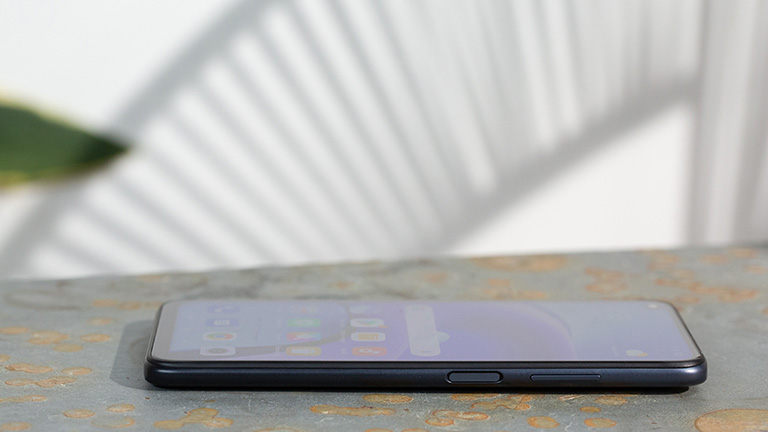
Auch im eigens entwickelten Browser findet sich Xiaomi-Werbung wieder. Die kannst du deaktivieren, wenn du möchtest. Anzeigen und ähnliches, die Webseiten ausspielen, kannst du nicht so einfach ausschalten. Diese Einstellungen solltest du vornehmen:
- Öffne deinen Mi-Browser. Es spielt dabei keine Rolle, ob die Startseite oder eine andere Website offen ist.
- Tippe oben rechts auf die drei Striche, um ein Menü zu öffnen.
- Hier findest du einige Schnelleinstellungen. Oben links davon ist ein Zahnrad abgebildet. Tippe es an.
- Scrolle etwas nach unten, bis du in der Kategorie „Sonstiges“ ankommst. Wähle hier „Erweitert“.
- Suche den Punkt „Werbung zeigen“ und deaktiviere ihn.
In der Sicherheits-App kann dir dein Xiaomi-Smartphone bestimmte Apps oder Dienste empfehlen, die bei der Wartung des Geräts helfen sollen. Hierbei handelt es sich aber schlicht um Werbung. Um diese zu deaktivieren, gehst du so vor:
- Starte die App „Sicherheit“.
- Gehe oben rechts auf das Zahnrad.
- Suche die Kategorie Vorschläge. Hier findest du den Punkt „Empfehlungen anzeigen (Werbung)“, den du deaktivieren kannst.
Ein ähnliches Prinzip wie bei der Sicherheits-App gibt es auch bei den Ordnern auf deinem Homescreen. Hier kann dir Xiaomi Apps anzeigen, die zu den jeweiligen Programmen im Ordner passen. Möchtest du das nicht, ist das Abstellen der Anzeigen ganz einfach:
- Stelle sicher, dass du dich auf dem Homescreen befindest. Halte nun deinen Finger länger auf einer freien Stelle des Displays gedrückt.
- So startest du den Bearbeitungsmodus. Unten rechts sollten mit einem Zahnrad die Einstellungen dargestellt sein. Öffne diese.
- Im Menü findest du nun den Punkt „Mehr“, den du antippen solltest.
- Scrolle nun, bis du „Vorschläge anzeigen“ findest und deaktiviere die Option.
In der App Downloads sind alle laufenden und kürzlich beendeten Downloads auf deinem Smartphone zu sehen. Allerdings kommt es vor, dass Xiaomi auch an diesem Punkt Anzeigen ausspielt. Stoppen kannst du sie so:
- Tippe die App „Downloads“ an.
- Rechts oben sind drei Punkte angezeigt. Wähle diese aus.
- Gehe nun auf „Einstellungen“.
- Hier solltest du direkt die Option „Werbung anzeigen“ sehen – deaktiviere sie.

Mit MI Music und MI Video kannst du deine Medienbibliotheken organisieren. Die Apps eignen sich sehr gut für das Ausspielen passender Werbung. Verhindern lässt sich das in wenigen Schritten über die Einstellungen:
- Starte die Video- oder Musik-App. Du solltest im Hauptbildschirm sein.
- Öffne die Einstellungen über das Symbol mit den drei Reglern.
- Suche „Erweiterte Einstellungen“ und tippe den Punkt an.
- Scrolle, bis du „Verweise empfangen“ beziehungsweise „Anzeigen anzeigen“ siehst und deaktiviere diese.
Du ahnst es schon: Auch im Store für das Hinzufügen und Ändern von Themen hat Xiaomi etwas Werbung untergebracht. Aber keine Bange, denn sie lässt sich deaktivieren:
- Öffne die App „MIUI Themes“.
- Gehe nun auf dein Konto.
- Tippe auf „Einstellungen“.
- Suche den Punkt „Empfehlungen“ und deaktiviere die Option.
Es kostet ein wenig Zeit und Mühe, aber die Werbung unter MIUI 12 und auch den Vorgänger-Versionen lässt sich größtenteils abstellen. An manchen Punkten kannst du immerhin die personalisierte Werbung deaktivieren, damit deine Daten nicht mehr dafür Verwendung finden. So bekommst du am Ende ein deutlich angenehmer zu benutzendes System und Xiaomi-Apps, die nicht ständig mit Anzeigen nerven. Das ist auch gut so, denn grundsätzlich ist die Software des Unternehmens sehr nützlich.
Disclaimer Die OTTO (GmbH & Co KG) übernimmt keine Gewähr für die Richtigkeit, Aktualität, Vollständigkeit, Wirksamkeit und Unbedenklichkeit der auf updated.de zur Verfügung gestellten Informationen und Empfehlungen. Es wird ausdrücklich darauf hingewiesen, dass die offiziellen Herstellervorgaben vorrangig vor allen anderen Informationen und Empfehlungen zu beachten sind und nur diese eine sichere und ordnungsgemäße Nutzung der jeweiligen Kaufgegenstände gewährleisten können.






